L’utilisation de fichiers PDF est un des meilleurs moyens pour sécuriser vos documents. Cela est dû au fait que l’on ne peut pas les modifier sans une application dédiée. Ce format de fichier est souvent utilisé par les sites Web et entreprises en ligne. Si vous en faites partie, vous aurez probablement besoin de compresser vos fichiers PDF. Cela réduira la taille de votre fichier sans en détériorer sa qualité. Dans cet article, découvrez quelques applications vous aidant à compresser vos fichiers PDF rapidement sur votre Android.
1- Recourir aux compresseurs de fichiers en ligne
SmallPDF, pour combiner ou compresser vos fichiers PDF
SmallPDF est un outil permettant de compresser vos fichiers PDF en ligne de manière rapide. Pour l’utiliser, vous aurez juste à aller sur votre navigateur Web mobile. L’avantage avec SmallPDF est que vous ne risquez pas de détériorer la qualité de vos fichiers même après avoir réduit leur taille. Mais ce n’est pas tout. Les fonctionnalités de SmallPDF ne se limitent pas à la compression de fichiers. Cet outil vous permet en plus de combiner vos fichiers PDF ou encore de les convertir en différents formats.
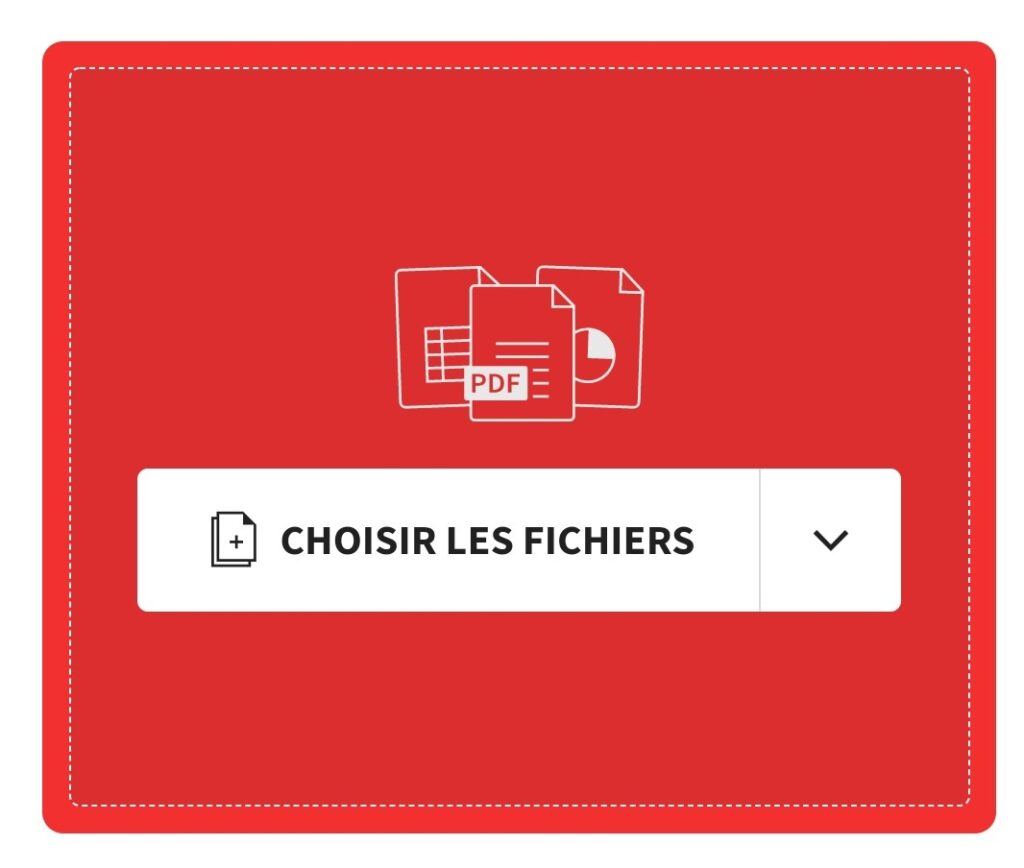
iLovePDF, pour compresser vos fichiers PDF rapidement
Ce compresseur de fichiers PDF est assez similaire à SmallPDF, notamment l’interface utilisateur qui est très réactive. Tout comme SmallPDF, vous pouvez utiliser iLovePDF en allant sur votre navigateur Web mobile. Une fois dedans, appuyez sur le bouton “Sélectionner le fichier PDF”. Cette démarche permet de lancer le téléchargement pour la compression. Cela étant effectué, le site vous fournit un lien de téléchargement. Vous aurez juste à le suivre pour obtenir vos fichiers PDF compressés.
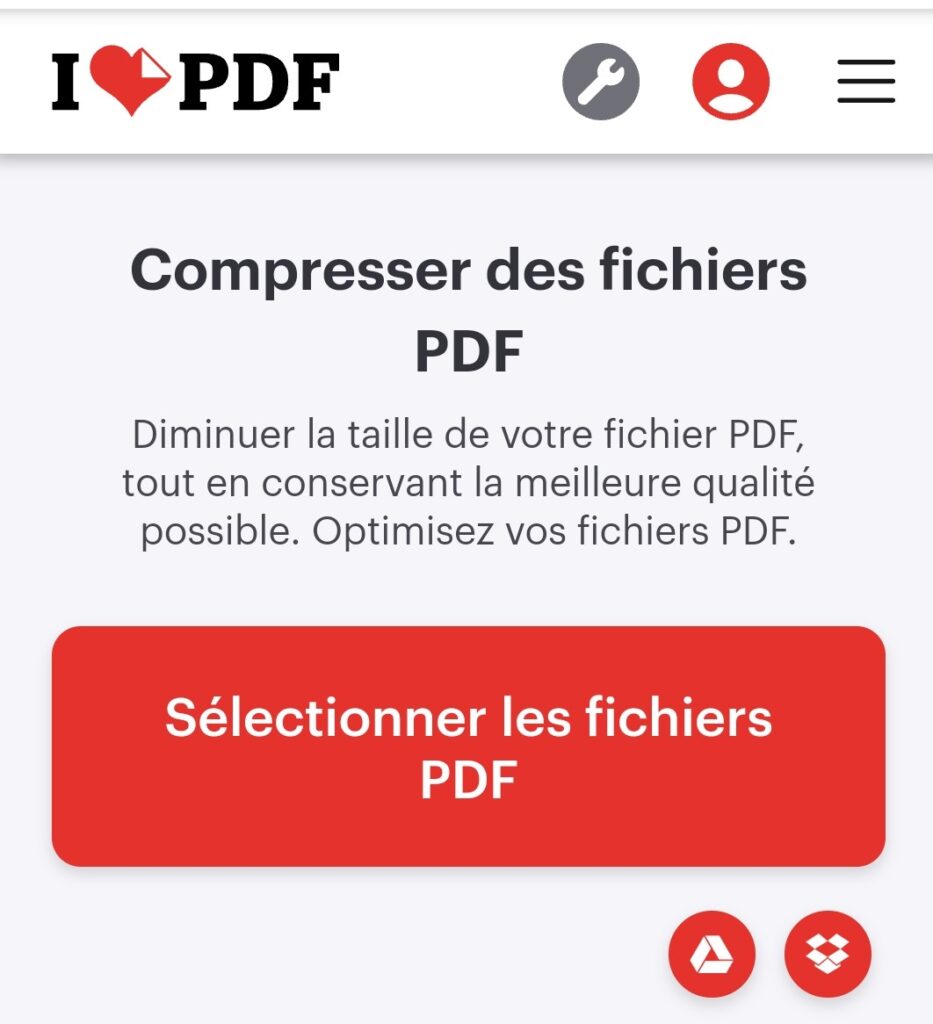
PDF2GO, le compresseur le plus léger
PDF2GO compte également parmi les meilleurs choix si vous souhaitez compresser vos fichiers PDF. En effet, ce qui diffère PDF2GO des autres compresseurs de PDF en ligne est qu’il offre deux propositions de compression. L’existence de ces options vous permet de mieux gérer vos fichiers. La première est la compression de base. Elle permet de réduire la taille de vos fichiers sans compromettre sa qualité. La deuxième est une compression forte. En l’utilisant, vous obtenez des fichiers avec une taille plus petite, mais aussi avec une qualité réduite.

2- Utiliser des applications pour compresser vos fichiers PDF
SmallPDF: Scanner PDF et éditeur
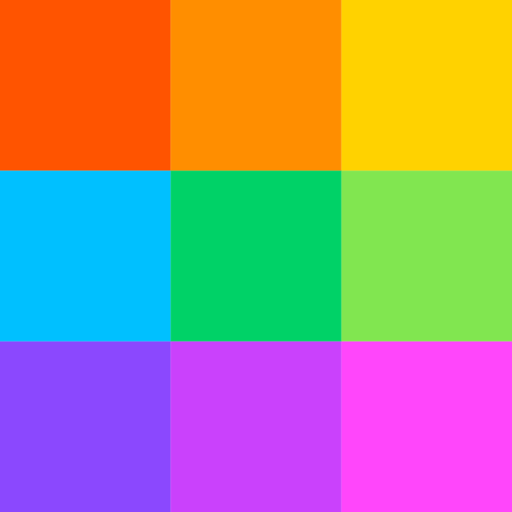
Si vous n’êtes pas tout le temps connecté à Internet, vous pouvez utiliser des applications de compression de fichiers PDF. Elles permettent également de compresser des fichiers à partir de votre téléphone, ou que vous soyez. Sachez que l’outil de compression SmallPDF existe aussi en version téléchargeable. Elle permet à la fois de combiner, de convertir, de modifier, de lire et de compresser vos fichiers PDF. Pour ce faire:
- Téléchargez et installez SmallPDF sur votre smartphone Android;
- Cela étant fait, ouvrez l’application et cliquez sur l’option “Outil” en bas à droite de l’écran;
- Parmi les outils qui s’affichent, choisissez “Compresser PDF”
- Une bouton “Ajouter des fichiers” va ensuite s’afficher sur votre écran. Cliquez dessus, puis sélectionnez les fichiers PDF à compresser.
- Une fois le fichier téléchargé, appuyez sur “Suivant”.
- Là, deux options vont s’ouvrir à vous. D’un côté, la compression de base réduit jusqu’à 40% la qualité de fichiers PDF. De l’autre côté, la compression forte qui réduit la qualité jusqu’à 70%.
- Lorsque vous aurez effectué votre choix, SmallPDF démarrera la compression du fichier. Cela étant fait, vous trouverez le fichier PDF compressé dans le même dossier que le fichier PDF d’origine.
Compress PDF File
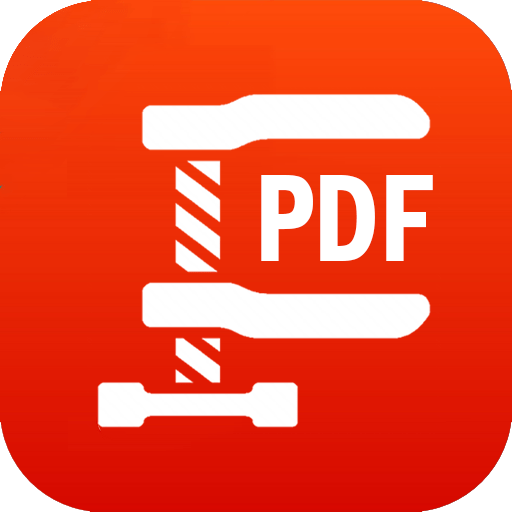
Si vous recherchez à compresser des fichiers PDF et d’économiser votre espace de stockage en même temps, choisissez Compress PDF File. Cette application est très légère grâce au fait qu’elle concentre uniquement ses tâches dans la compression de fichier PDF. Voici comment l’utiliser:
- Téléchargez l’application sur votre appareil Android, puis installez-la;
- Une fois installée, ouvrez-là et appuyez sur “Ouvrir le PDF” pour que vous puissiez sélectionner le fichier à compresser.
- Une liste déroulante va s’afficher sur votre écran avec la mention “Niveau de compression”. Appuyez dessus et sélectionnez le type de compression que vous souhaitez obtenir.
- Cliquez alors sur “Compresser” pour lancer le processus.
- Cela étant fait, vous trouverez le fichier compresser dans le même dossier que le fichier original.














